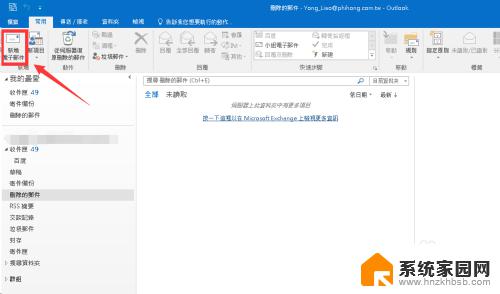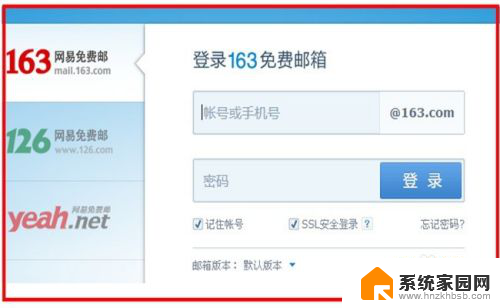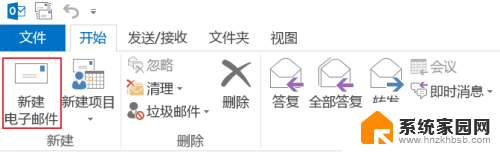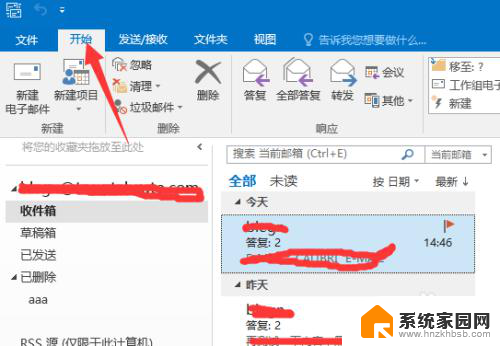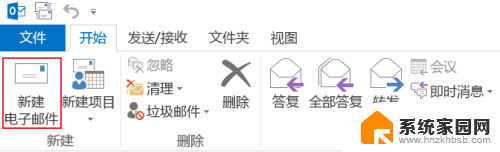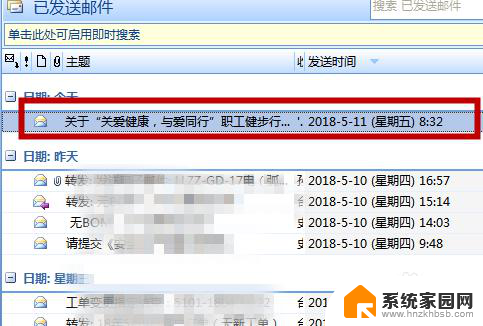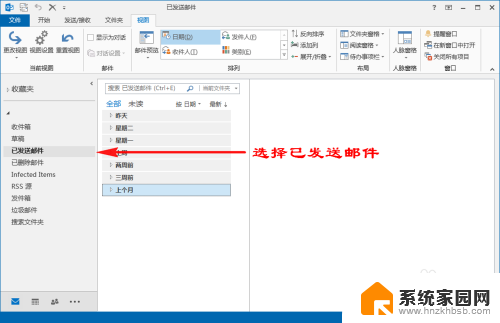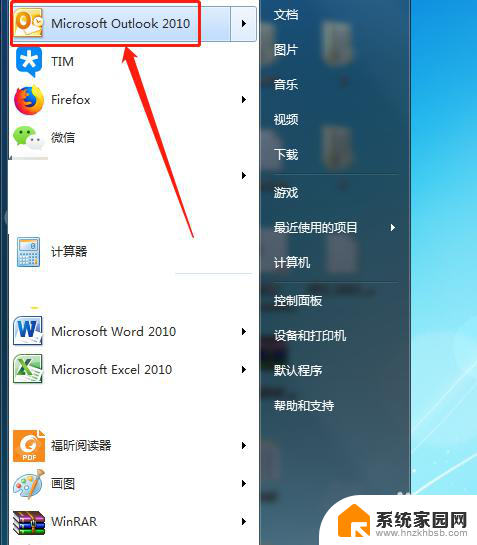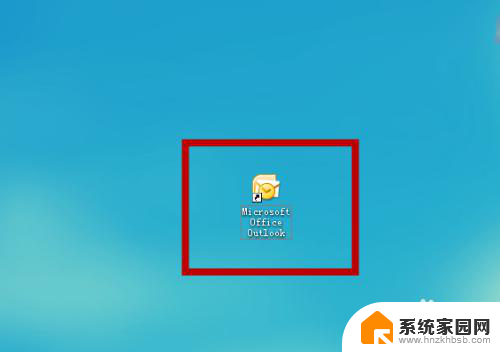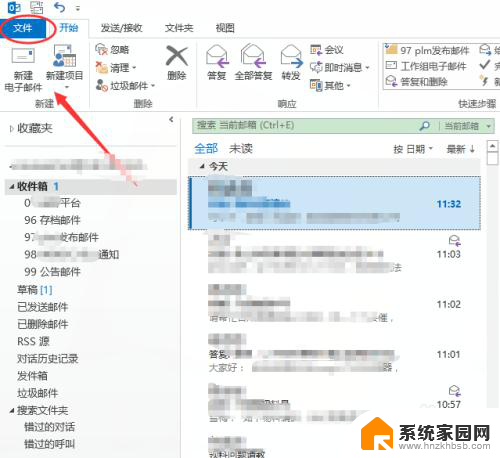outlook拒收邮件 Outlook如何设置拒收某人的邮件
更新时间:2023-12-31 17:54:19作者:yang
Outlook作为一款常用的电子邮件客户端,提供了许多实用的功能,其中之一便是拒收邮件的设置,在日常使用邮件的过程中,我们可能会遇到一些不必要的骚扰或垃圾邮件,这些邮件不仅浪费时间,还可能给我们带来困扰。了解如何设置Outlook拒收某人的邮件,可以帮助我们有效避免这些不必要的麻烦。接下来我们将详细介绍Outlook的拒收邮件功能以及如何进行设置,让我们的邮箱更加清爽和高效。
操作方法:
1.打开Outlook邮箱,在邮箱中查看骚扰你的邮件。这里我想拒绝接收58同城的广告邮件。
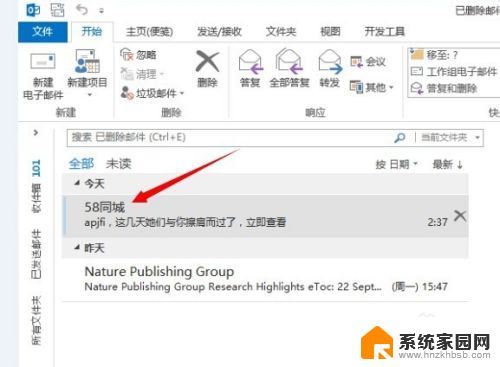
2.打开该邮箱,查看发件人,并将该地址复制下来。
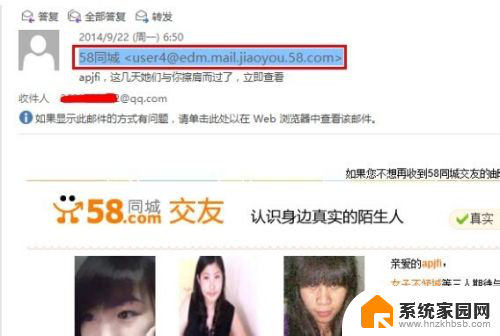
3.返回邮件列表,在开始面板中选择【垃圾邮件】-【垃圾邮件选项】。
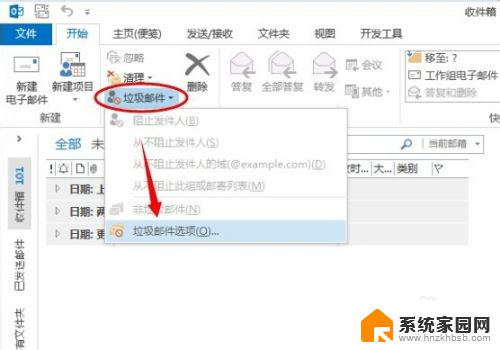
4.在【阻止发件人】选项下选择【添加】。
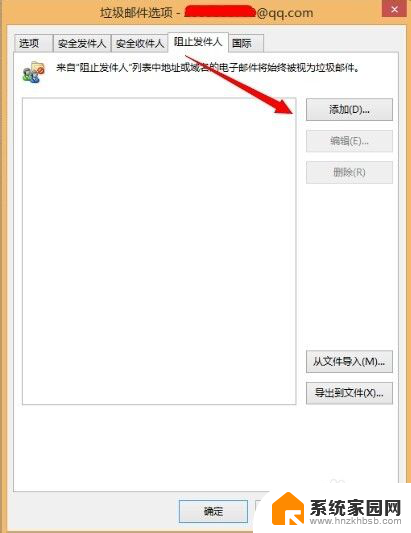
5.将刚才你复制的邮件地址粘贴进去,然后确定即可。
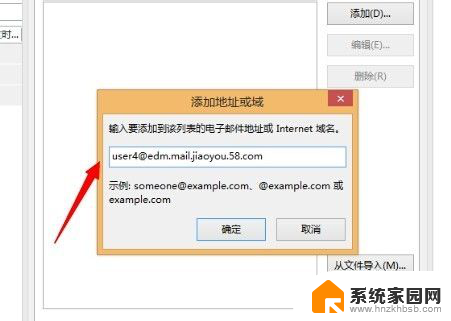
以上就是outlook拒收邮件的全部内容,有需要的用户可以根据以上步骤进行操作,希望对大家有所帮助。